Kuinka kytkeä päälle/pois Incognito-tila YouTubessa

YouTubessa on Incognito-tila, joka estää katseluhistoriaasi tallentamasta tai vaikuttamasta luetteloihisi. Tämä opas opettaa sinulle, kuinka sitä käytetään.
YouTuben tehtävänä on antaa meille ääni ja tutkia, joten useiden YouTube-videoiden katsominen voi olla koukuttavaa. Automaattinen toistoominaisuus, jonka avulla voit katsoa useita top ten -videoita tai tee-se-itse-videoita, kun aiot katsoa vain yhden.
YouTube-suosikkikanavien tilaaminen tai yhteyden ottaminen suosikkisisällöntuottajaan on vaivatonta. Kuitenkin, jos olet niin hajamielinen, voit toisinaan jättää tekemättä yhden tai kaksi olennaista tehtävää.
YouTube kehitti hyödyllisiä ominaisuuksia, joiden avulla voit seurata katseluaikaasi. Lempeillä muistutuksilla, jotka auttavat sinua keskittymään muihin tärkeisiin tehtäviin, voit valita, milloin lopetat katsomisen.
YouTuben Take A Break Reminder auttaa sinua seuraamaan ja rajoittamaan verkossa viettämääsi aikaa. Vaikka sovellus ei sammuta tai estä sinua katsomasta videoita, se antaa sinulle hyödyllisen kehotteen, jonka avulla voit tehdä tietoisemman valinnan. Sinun tehtäväsi on lopettaa tai jatkaa videon katsomista kissasta ratsastamassa kilpikonnalla.
Jos vietät suuren osan päivästäsi vaivattomasti videoiden katseluun, aseta taukomuistutus:
Kirjaudu sisään YouTube-sovellukseesi.
Napsauta käyttäjätiliä/kuvaa.
Valitse asetukset avattavasta luettelosta.
Napsauta Yleistä.
Valitse yläreunasta Muistuta pitääksesi tauko.
Sinulla on pudotuslista aikajaksoista; Ei koskaan, 15 minuutin, 30, 60, 90 ja 180 minuutin välein.
Valitse muistutusaikataulusi.
Napsauta lopuksi OK.
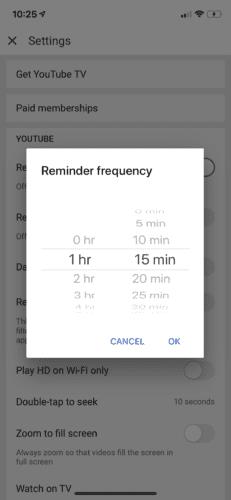
Kun Pidä tauko -muistutus tulee näkyviin, voit lopettaa sen jatkaaksesi videosi katselua. Vaihtoehtoisesti napsauta Asetukset, napauta Muistutusasetukset kytkeäksesi sen pois päältä tai säädä taajuusasetusta, jos haluat tämän vaihtoehdon.
Mielenkiintoista on, että ajastin toimii katseltaessa leikkeitä verkossa. Kun video pysähtyy, myös ajastin pysähtyy. Jos vaihdat laitteita, suljet sovelluksen, kirjaudut ulos tai keskeytät videon yli 30 minuutiksi, muistutusajastin nollautuu automaattisesti. Ajastin ei kuitenkaan toimi tallennettuja videoita katsottaessa.
YouTube esitteli äskettäin vakuuttavan muistutuksen - nukkumaanmenoaikamuistutuksen - osana Googlen digitaalista hyvinvointialoitetta. Jos olet YouTuben online-guru, ominaisuus auttaa sinua kirjautumaan ulos myöhään illalla. Aiemman taukomuistutuksen lisäksi molemmat ominaisuudet muodostavat kattavamman joukon YouTuben käyttöaikatyökaluja.
Koronaviruspandemian leviämisen myötä useimmat ihmiset viettävät nyt suurimman osan ajastaan verkossa. Nukkumaanmeno-ominaisuus auttaa siis käyttämään YouTubea vastuullisemmin.
Ominaisuus käskee käytännössä mennä nukkumaan ja on käytettävissä iOS- ja Android-mobiililaitteissa.
Kuinka asetat muistutuksen:
Kirjaudu sisään YouTubeen.
Napsauta Asetukset.
Ota Muistuta minua, kun on nukkumaanmenoaika päälle tai pois päältä.
Valitse muistutuksen alkamis- ja päättymisaika mieltymystesi mukaan.
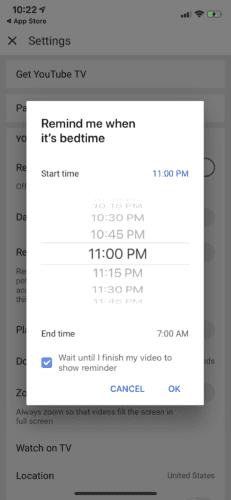
Vaihtoehtoisesti:
Avaa YouTube-sovellus
Napsauta puhelimen näytön kulmassa olevaa profiilikuvaketta
Siirry katseltuun aikaan
Ota sitten Muistuta nukkumaanmenoaika käyttöön tai poista se käytöstä
Nukkuma-aikamuistutuksen avulla voit myös torkkua ilmoituksen väliaikaisesti kymmeneksi minuutiksi. Jatkat videon katsomista vielä kymmenen minuuttia, kun muistutus kehottaa sinua uudelleen. Voit myös valita, kuinka haluat saada kehotteen mennä nukkumaan. Voit tehdä tämän napsauttamalla, odota, kunnes saan videoni valmiiksi, jotta näet muistutuksen.
Muistutusten lisäksi YouTube tarjoaa myös muita ominaisuuksia, jotka auttavat sinua hallitsemaan käyttöaikaasi.
Jos olet yksi henkilö, joka ärsyttää puhelimeesi milloin tahansa ponnahtavat ilmoitusäänet, YouTuben ilmoitusäänet ja värinät ovat varsin hyödyllisiä.
Kun otat tämän ominaisuuden käyttöön, ilmoitukset lähetetään äänettömästi tietyn ajan kuluessa joka päivä. Ominaisuuksien oletusasetus on poissa käytöstä klo 22–8, jolloin kaikki äänet ja värinät pysäytetään. Voit halutessasi poistaa käytöstä tai muokata aloitus- ja päättymisaikoja asetuksistasi.
Aikataulukooste on muistutusasetus, joka yhdistää kaikki tavallisesti saamasi yksittäiset ilmoituksesi. eli uusia videoita tilaamilta suosikkisisällöntuottajiltasi tai live-esityksiä, jotka ilmestyvät milloin tahansa vuorokauden aikana. Nämä ilmoitukset on yhdistetty yhdeksi luetteloksi, joka toimitetaan haluamaasi aikaan päivästä. Voit myös hiljentää ilmoitustunnit aikataulusi mukaan. Ottamalla ominaisuuden käyttöön et kuitenkaan voi katsoa suoraa lähetystä ennen kuin se on päättynyt.
Tilisi profiilissa katseluaikaprofiili näyttää keskimääräisen katseluaikasi, mukaan lukien kuinka kauan olet katsonut videoita päivittäin ja viikoittain. Katseluaikasi tilastot poimitaan katseluhistoriastasi.
YouTube, yksi suurimmista viihteen lähteistä, tekee helpoksi menettää suuren osan päivästäsi jännittävien videoiden labyrintissa. Tätä silmällä pitäen sovellus antaa sinulle nyt yleiskatsauksen siitä, kuinka voit tehdä parempia päätöksiä katselutottumuksistasi. Muistutusten asettaminen on jännittävää ja vastuullista toimintaa, joka auttaa sinua hallitsemaan teknologiaan liittyvää ahmivaa katselukäyttäytymistäsi.
YouTubessa on Incognito-tila, joka estää katseluhistoriaasi tallentamasta tai vaikuttamasta luetteloihisi. Tämä opas opettaa sinulle, kuinka sitä käytetään.
YouTube on yksi Internetin parhaista suoratoistosivustoista. Mitä tulee lyhyisiin leikkeisiin, parempaa lähdettä ei ole - eikä myöskään sisällölle
Jos YouTube-kommenttisi eivät näy, anna videon toistaa muutaman sekunnin. Tyhjennä sitten selaimen välimuisti ja poista laajennukset käytöstä.
En tiedä teistä, mutta luulen, että minulla on nyt jopa gazillion kanavaa, jotka olen tilannut YouTubessa. Se voi olla lievää liioittelua, luulisin.
YouTubessa on incognito-tila, joka estää katselukertojasi tallentamasta tai vaikuttamasta luetteloihisi. Tämä opetusohjelma opettaa sinulle, kuinka sitä käytetään.
Kun törmäät YouTube-videoon, josta pidät, on lähes mahdotonta olla toistamatta videota. Sinun tarvitsee vain katsoa sitä uudestaan ja uudestaan, hyvä asia
Tässä on nopea päivitys niille, jotka ihmettelevät, kuinka liittyä Xbox Ambassadors -ohjelmaan. Xbox Ambassadors -ohjelma koostuu joukosta kovia Xboxeja
Jos YouTube ei tallenna katseluhistoriaasi, poista mainosten esto käytöstä. Monet käyttäjät ovat vahvistaneet, että mainosten estäjät estävät usein YT:n historian seuranta-URL-osoitteet.
Safari-selain tunnetaan hyvin Apple-laitteiden Internet-yhteysmoottorina. Viime aikoina monet Safarin käyttäjät ovat kokeneet kyvyttömyyden
Jos et pääse käyttämään YouTube-tiliäsi, siirry tilin palautussivulle ja vastaa turvakysymyksiin palauttaaksesi tilisi.
Mitä teet, kun YouTube Music ei toista seuraavaa kappaletta? Sovelluksen välimuistin tyhjentäminen tai YouTube Musicin asennuksen poistaminen korjaa ongelman.
Jos et voi aloittaa suoraa lähetystä YouTubessa, luo uusi suoratoistoavain ja varmista, että enkooderisi on päivitetty. Käynnistä sitten reititin ja tietokone uudelleen.
YouTube on yksi parhaista suoratoisto- ja musiikkisovelluksista – siellä on niin paljon hienoa sisältöä, että sitä on lähes mahdotonta pitää
Sen jälkeen kun virallinen Xbox One YouTube -sovellus päivitettiin muutama kuukausi sitten, monet käyttäjät ovat vaivanneet raivostuttavaa bugia, joka saa sovelluksen kirjautumaan ulos
Jos YouTube havaitsi epätavallista liikennettä tietokoneeltani, tämä voi tarkoittaa, että järjestelmä epäilee automaattista liikennettä.
On aina mukava nähdä, tekeekö yritys jotain oikein, eikö niin? No, tällä kertaa YouTube tekee jotain, mikä saa ihmiset varmasti nauttimaan
Jos YouTube-ääni katkeaa satunnaisesti Edgessä, päivitä selaimesi, tyhjennä välimuisti, poista laajennukset käytöstä ja suorita äänen vianmääritys.
Jos YouTube-tiliäsi luotaessa tapahtui virhe, tyhjennä selaimen välimuisti, poista laajennukset käytöstä ja käytä toista selainta.
Teknologia on auttanut meitä paitsi elämään helpompaa jokapäiväistä elämää, myös luomaan yhteyden. Yhä useammat ihmiset ympäri maailmaa ovat käyttäneet sosiaalisia alustoja
Microsoft Office Suiten PowerPoint auttaa suunnittelemaan upeita esityksiä työhön, kouluun ja henkilökohtaiseen käyttöön. Se tarjoaa monipuolisia ominaisuuksia, kuten mahdollisuuden lisätä Excel-taulukoita, ympyräkaavioita,
Voit löytää useita laajennuksia Gmailille, jotta sähköpostinhallintasi olisi tuottavampaa. Tässä ovat parhaat Gmail Chrome -laajennukset.
Aseta Chrome tyhjentämään evästeet poistuttaessa parantaaksesi tietoturvaa poistamalla evästeet heti, kun suljet kaikki selainikkunat. Tässä on kuinka se tehdään.
Oikean maksukortin etsiminen taskustasi tai lompakostasi voi olla todellinen vaiva. Viime vuosina useat yritykset ovat kehittäneet ja lanseeranneet lähimaksuratkaisuja.
Muuta minkä tahansa videon nopeutta Android-laitteellasi ilmaisella hyödyllisellä sovelluksella. Lisää sekä hidastustoiminto että nopeasti eteenpäin -efekti samaan videoon.
Aseta ajastimia Android-sovelluksiin ja pidä käytön hallinta erityisesti silloin, kun sinulla on tärkeitä töitä tehtävänä.
Facebook-kaverisi voivat nähdä kaikki kommentit, joita kirjoitat julkisille julkaisuilla. Facebookin kommentit eivät sisällä yksittäisiä yksityisyysasetuksia.
Kun kuulet sanan evästeet, saatat ajatella suklaahippuevästeitä. Mutta on myös evästeitä, joita löydät selaimista, jotka auttavat sinua saamaan sujuvan selailukokemuksen. Tässä artikkelissa kerrotaan, kuinka voit konfiguroida evästeasetuksia Opera-selaimessa Androidille.
Tyhjennä sovelluksen lataushistoria Google Playssa saadaksesi uuden alun. Tässä ovat aloittelijaystävälliset vaiheet, joita seurata.
Jos USB-äänet ilmenevät ilman syytä, on olemassa muutamia menetelmiä, joilla voit päästä eroon tästä kummallisesta laitteiden katkaisuääneistä.
Katso, mitä vaiheita sinun tulee seurata poistaaksesi Google Assistant käytöstä nopeasti rauhoittuaksesi. Tunne itsesi vähemmän vakoilluksi ja poista Google Assistant käytöstä.



























